작업 표시줄은 윈도우 운영 체제의 핵심 요소 중 하나입니다. 이 도구는 사용자가 실행 중인 프로그램을 쉽게 관리하고, 시작 메뉴에 접근할 수 있도록 도와줍니다. 그러나 때때로 사용자들은 작업 표시줄이 사라지는 문제를 경험하곤 합니다. 이러한 문제는 일상적인 작업에 큰 불편을 초래할 수 있습니다. 이 글에서는 작업 표시줄이 사라졌을 때의 원인과 해결 방법에 대해 자세히 알아보겠습니다.
작업 표시줄이 사라지는 원인
작업 표시줄이 사라지는 원인은 여러 가지가 있습니다. 첫 번째로, 사용자 설정에 의해 작업 표시줄이 자동으로 숨겨질 수 있습니다. 이는 사용자 경험을 개선하기 위해 설정된 기능으로, 마우스를 작업 표시줄 위치로 이동할 때만 표시됩니다. 두 번째 원인은 화면 해상도 변화입니다.
디스플레이를 조정하거나 외부 모니터를 연결할 경우 작업 표시줄이 화면 밖으로 밀려날 수 있습니다. 세 번째 원인은 소프트웨어 충돌입니다. 특정 프로그램이 작업 표시줄과 충돌을 일으켜 그것이 사라질 수 있습니다. 마지막으로 시스템 파일 손상이나 바이러스 감염도 원인이 될 수 있습니다.
따라서 작업 표시줄이 사라지는 원인을 이해하는 것은 문제를 해결하는 데 필수적입니다. 각 원인에 따라 대응 방법이 다르기 때문에 사용자들은 자신의 상황에 맞는 해결책을 찾아야 합니다. 작업 표시줄이 사라진 이유를 파악하는 것이 가장 먼저 해야 할 일입니다.
다양한 원인을 체크하고 각각에 대한 해결책을 시도해야 합니다. 이렇게 문제의 본질을 분석하는 것이 중요합니다. 이는 사용자에게 더 나은 컴퓨터 환경을 제공하기 위한 첫걸음입니다.
작업 표시줄 재표시 방법
작업 표시줄을 다시 표시하는 방법은 여러 가지가 있습니다. 첫 번째 방법은 마우스를 화면 아래쪽으로 이동시키는 것입니다. 자동 숨김 기능이 활성화되어 있는 경우, 마우스를 작업 표시줄 위치로 이동하면 다시 나타납니다. 두 번째 방법으로는 설정에서 이 기능을 비활성화하는 것입니다.
설정 메뉴를 열고 '작업 표시줄' 옵션으로 이동하여 '작업 표시줄 자동 숨김' 기능을 꺼주면 됩니다. 세 번째 방법은 작업 관리자에서 탐색기를 재시작하는 것입니다. Ctrl + Shift + Esc 키를 눌러 작업 관리자를 열고, 'Windows 탐색기'를 찾아 마우스 우클릭 후 '다시 시작'을 선택합니다. 네 번째 방법은 디스플레이 설정을 확인하는 것입니다.
화면 해상도가 변경되었는지 확인하고, 필요하다면 원래 해상도로 되돌리세요. 또한 모니터가 여러 대 연결되어 있을 때는 주 모니터가 올바르게 설정되어 있는지 확인해야 합니다. 다섯 번째 방법으로는 소프트웨어 및 드라이버 업데이트가 있습니다.
시스템의 모든 소프트웨어와 드라이버가 최신인지 확인하고 필요한 경우 업데이트합니다. 마지막으로 시스템 복구 기능을 사용하여 이전 상태로 되돌리는 것도 고려할 수 있습니다. 이러한 방법들을 통해 작업 표시줄을 다시 활성화할 수 있습니다.
Windows 키 사용하기
작업 표시줄을 되살리는 방법 중 하나는 Windows 키를 활용하는 것입니다. Windows 키를 누르면 시작 메뉴가 열리며 작업 표시줄이 복원될 수 있습니다. 이 방법은 간단하면서도 효과적입니다. 또한, Windows 키 + D 단축키를 사용하면 바탕화면으로 전환되다가 다시 작업 표시줄이 나타나게 됩니다.
이런 방법을 사용해도 작업 표시줄이 생기지 않는다면, 시스템 파일 검사 명령어를 사용할 수 있습니다. 명령 프롬프트를 관리자 권한으로 실행하고 'sfc /scannow'라고 입력하면 시스템 파일을 검사하고 복구할 수 있습니다. 이 외에도 Windows 키를 이용해 '작업 표시줄 설정'을 열어보아 자동 숨김 기능을 다시 확인할 수 있습니다. Windows 키는 빠른 접근이 가능하여 다양한 작업을 손쉽게 도와줍니다.
이 도구를 충분히 활용해야 작업을 더욱 원활하게 진행할 수 있습니다. 사용자들은 Windows 키의 다양한 기능을 익히는 것이 좋습니다. 종종 작은 팁들이 큰 문제 해결에 기여할 수 있습니다.
실수로 작업 표시줄을 숨겼다면, 언제든지 간단하게 다시 표시할 수 있습니다. 이와 같은 유용한 요소를 잘 활용해야 합니다. 다양한 단축키를 알아두면 생산성이 크게 향상될 것입니다.
시스템 복구 기능 활용하기
시스템 복구 기능은 작업 표시줄 문제를 해결하는 데 유용한 방법입니다. 시스템 복구는 특정 시점의 시스템 상태로 되돌리게 해주는 기능입니다. 이 방법은 작업 표시줄 문제 뿐만 아니라, 기타 시스템 문제를 해결하는 데도 사용될 수 있습니다. 복구 지점을 설정해 두었다면, 그 지점으로 되돌리면 됩니다.
먼저 제어판으로 가서 '복구' 옵션을 선택한 후 '시스템 복구 시작'을 클릭합니다. 이후 복구 지점을 선택하고 지침에 따라 진행하면 작업 표시줄을 복원할 수 있습니다. 하지만 이 방법을 사용하기 전에 중요한 파일은 백업해야 합니다. 복원 과정에서 예상치 못한 문제가 발생할 수 있기 때문입니다.
시스템 복구는 안전하고 효과적인 방법으로 알려져 있습니다. 많은 사용자들이 이 기능을 통해 시스템의 상태를 안정시키고 있습니다. 프로그램 충돌이나 시스템 오류로 인해 나타나는 문제를 손쉽게 해결할 수 있습니다.
따라서 정기적으로 복구 지점을 설정하고 관리하는 것이 좋습니다. 이는 사용자에게 큰 마음의 평화를 제공합니다. 원활한 컴퓨터 작업 환경을 유지하는 데 필수적인 방법이 될 것입니다.
바이러스 검사하기
작업 표시줄이 사라지는 문제가 바이러스나 악성 소프트웨어에 의해 발생할 수 있습니다. 이 경우, 반드시 바이러스 검사를 실시해야 합니다. 안전 모드로 부팅하여 문제를 해결하는 것도 좋은 방법입니다. 안전 모드에서는 최소한의 드라이버와 프로그램만 실행되기 때문에, 숨겨진 바이러스가 활동하지 못합니다.
그 후 신뢰할 수 있는 보안 소프트웨어를 사용하여 전체 시스템 검사를 수행합니다. 검사 후 발견된 악성 파일이나 바이러스는 즉시 삭제 또는 격리해야 합니다. 검사 도중 시스템의 성능이 저하되지 않도록 하는 것이 중요합니다. 필요한 경우 악성 소프트웨어로부터 안전한 복원 포인트를 만들어두는 것도 좋은 선택입니다.
또한, 보안 소프트웨어를 최신 상태로 유지하여 최신 위협으로부터 보호하는 것이 중요합니다. 컴퓨터 사용자의 보안 인식이 이러한 문제 예방에 결정적인 역할을 합니다. 사용자는 개인 정보를 보호하고, 안전한 인터넷 사용 습관을 기르는 것이 필요합니다.
또한, 빈번한 백업을 통해 데이터를 보호하는 습관을 들이는 것이 좋습니다. 이러한 예방 조치를 통해 시스템의 건강을 유지한는 것이 사용자의 책임입니다. 정기적인 점검과 업데이트가 중요한 만큼, 이를 소홀히 하지 않아야 합니다.
결론 및 의견
작업 표시줄이 사라지는 문제는 다양한 원인에 의해 발생할 수 있습니다. 이 문제를 해결하기 위해서는 우선 원인을 파악하는 것이 가장 중요합니다. 자동 숨김 설정이나 해상도 문제를 점검해야 합니다. 많은 사용자들이 이러한 문제를 간단한 방법으로 해결할 수 있지만, 일부는 더 복잡한 해결책이 필요할 수 있습니다.
이때는 시스템 복구나 바이러스 검사 등을 고려해야 합니다. 사용자들은 이러한 방법을 통해 문제를 해결하고 컴퓨터 작업 환경을 개선할 수 있습니다. 더불어 정기적인 백업과 보안 점검을 통해 시스템의 안정성을 높이는 것이 중요합니다. 작업 표시줄은 컴퓨터 사용 시 매우 중요한 요소이므로, 문제가 생기면 즉시 조치를 취하는 것이 좋습니다.
또한, 사용자들은 새로운 기능이나 팁을 통해 더욱 효율적으로 컴퓨터를 사용할 수 있도록 노력해야 합니다. 지속적인 학습을 통해 컴퓨터 활용 능력을 향상시키는 것이 중요한 시대입니다. 따라서, 작업 표시줄 문제를 통해 컴퓨터 사용의 전반적인 지식을 확대하는 기회로 삼는 것도 좋은 방법입니다.
궁극적으로, 편리한 컴퓨터 사용은 작업 표시줄과 같은 기본 요소의 유효성에서 시작됩니다. 늘 지속적으로 이러한 요소들을 점검하고 관리하는 것은 매우 중요합니다. 문제 해결 능력을 키우고, 효율적으로 시스템을 운영하는 데 있어 중요한 기초가 됩니다.


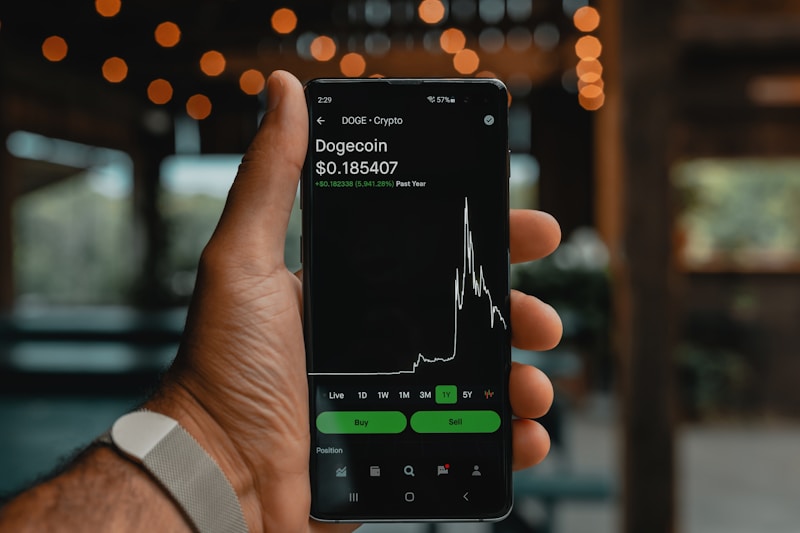

|

|

|

|

|

|

|

|






